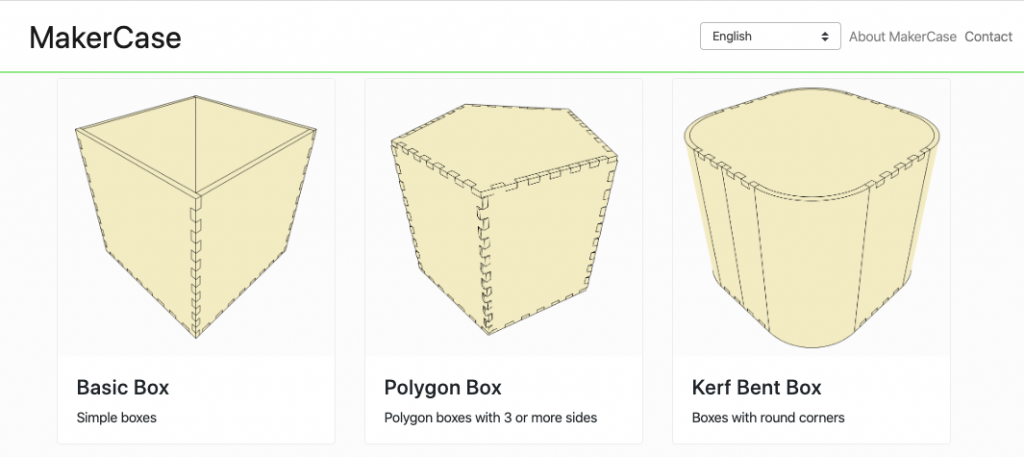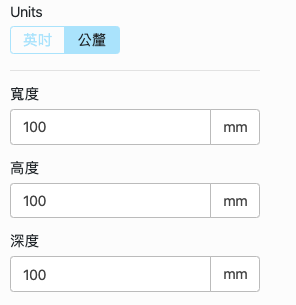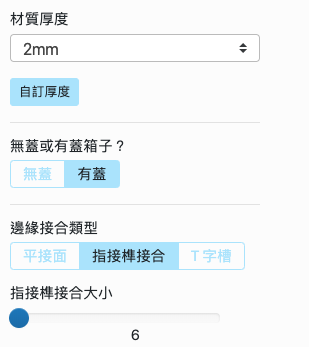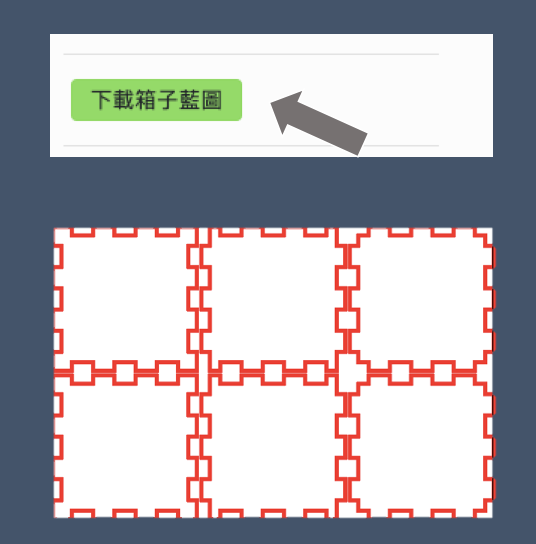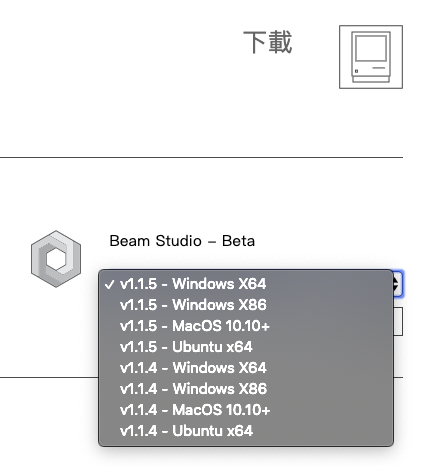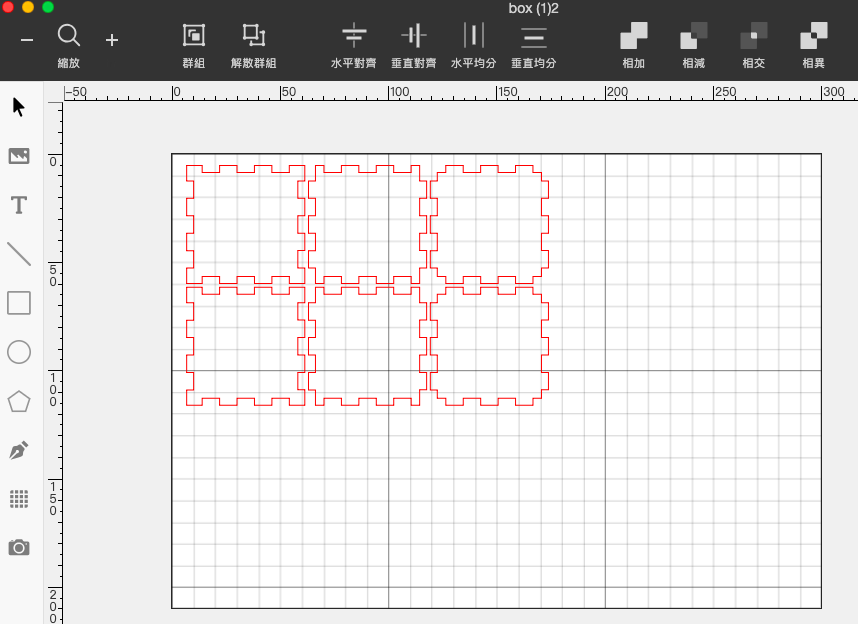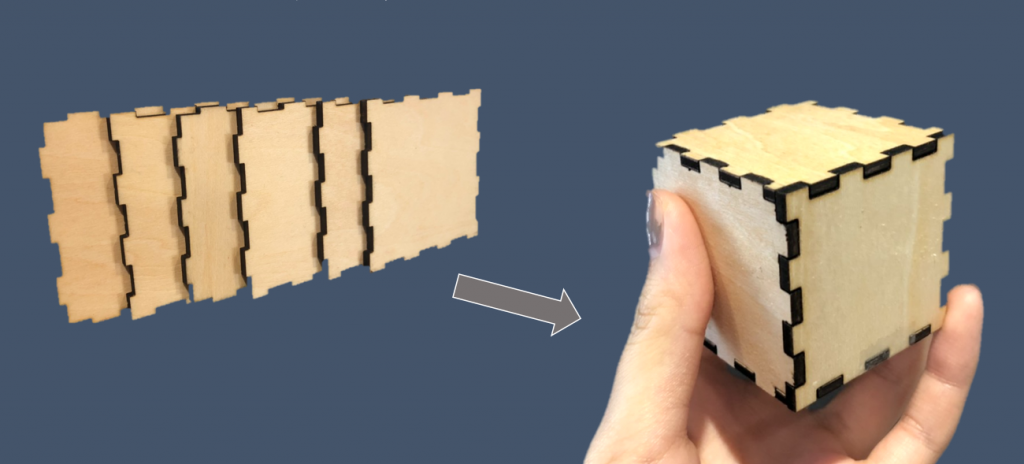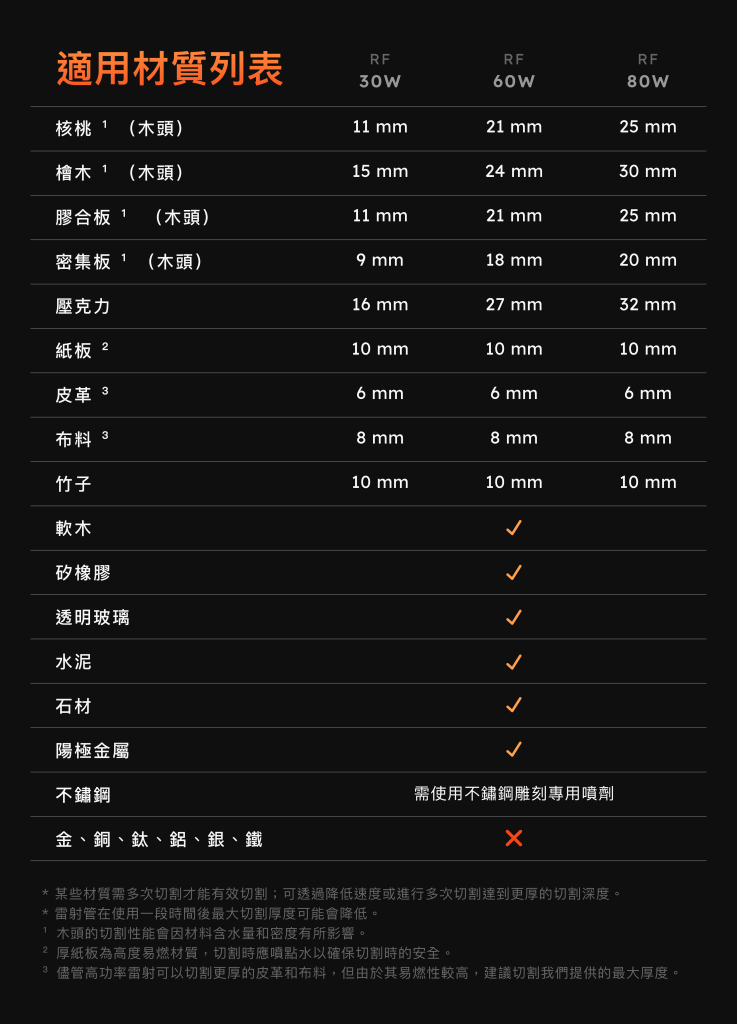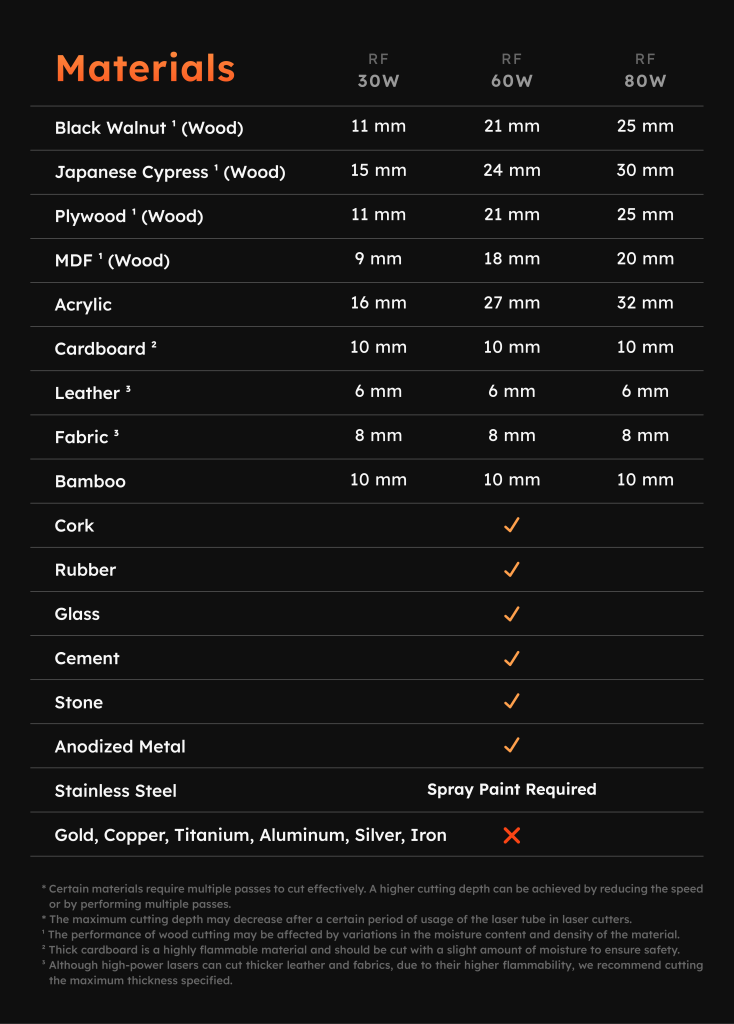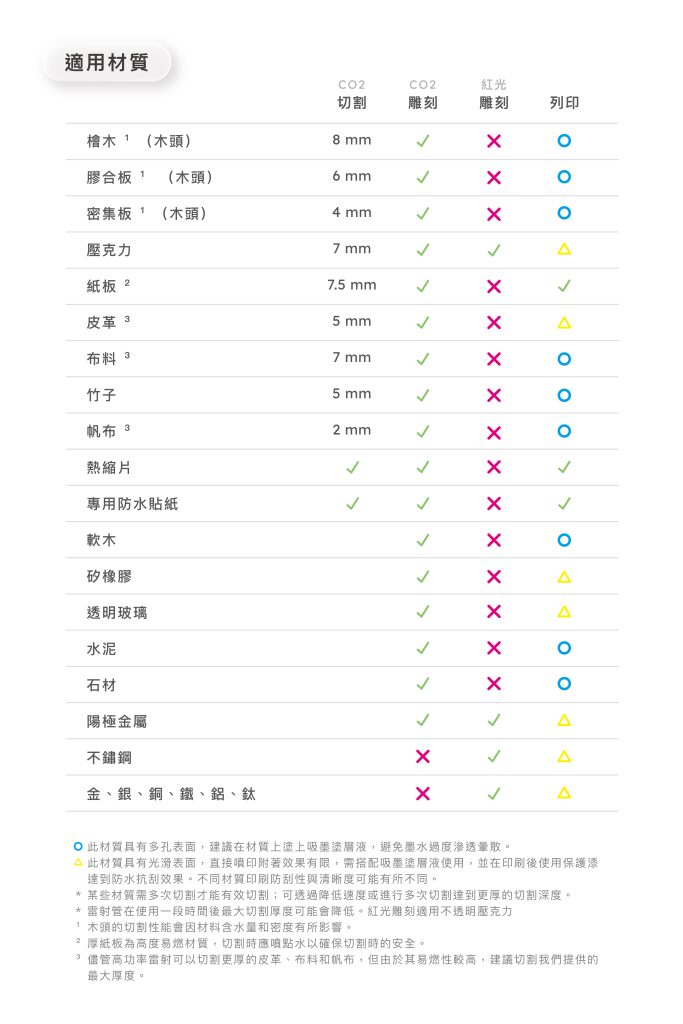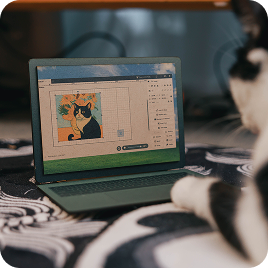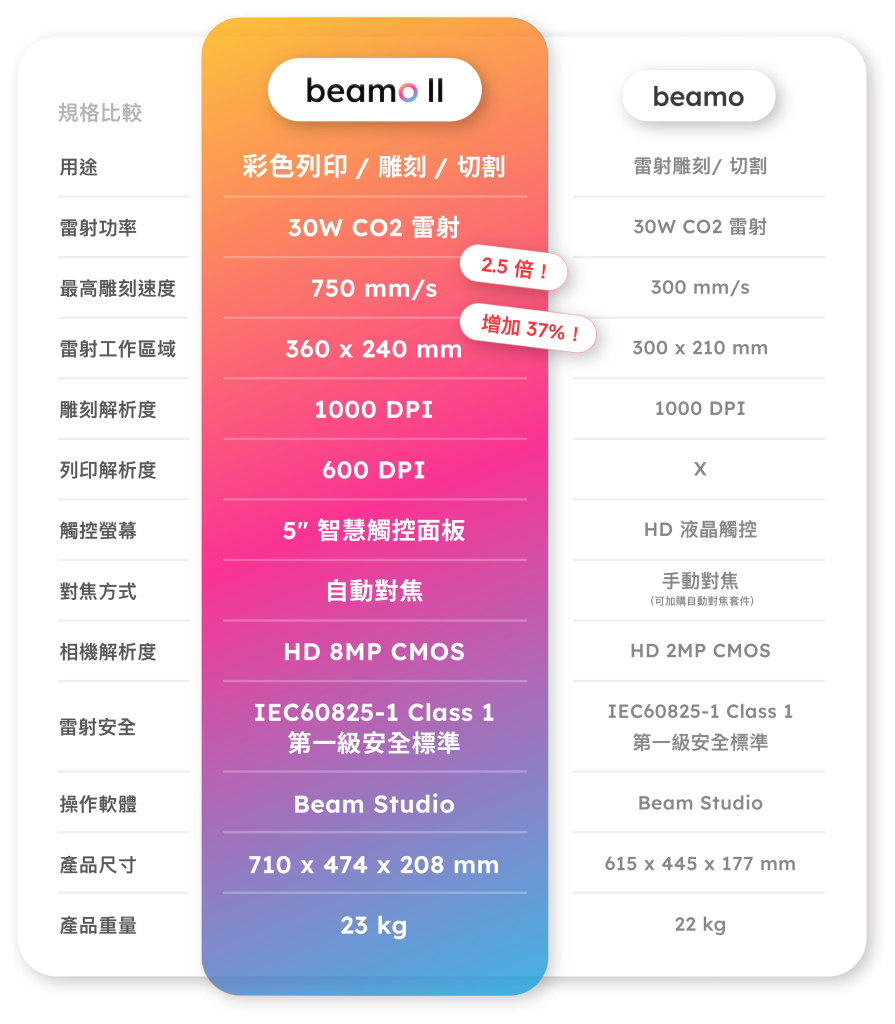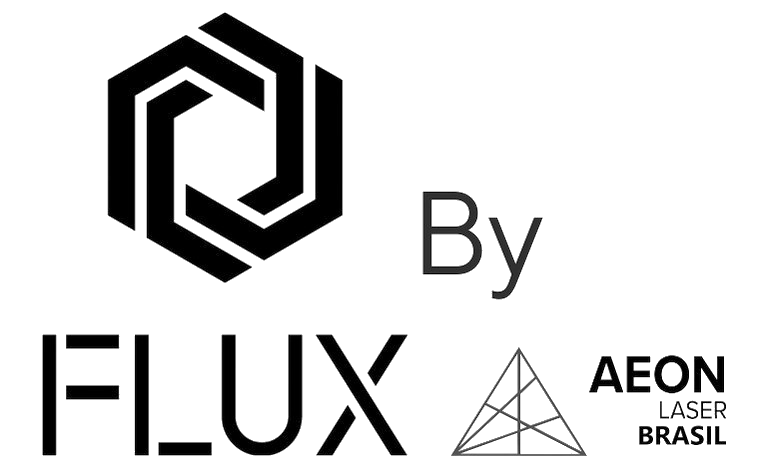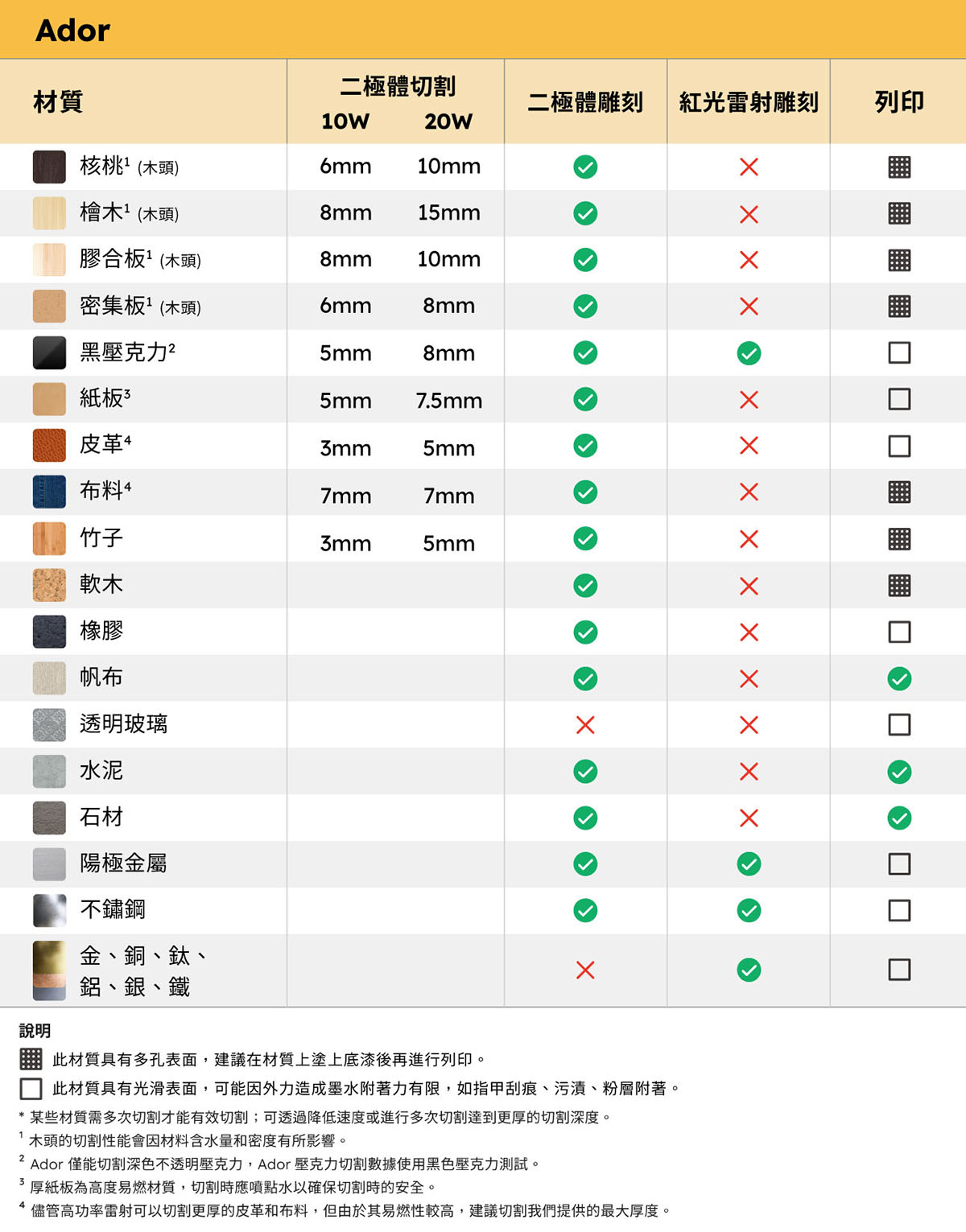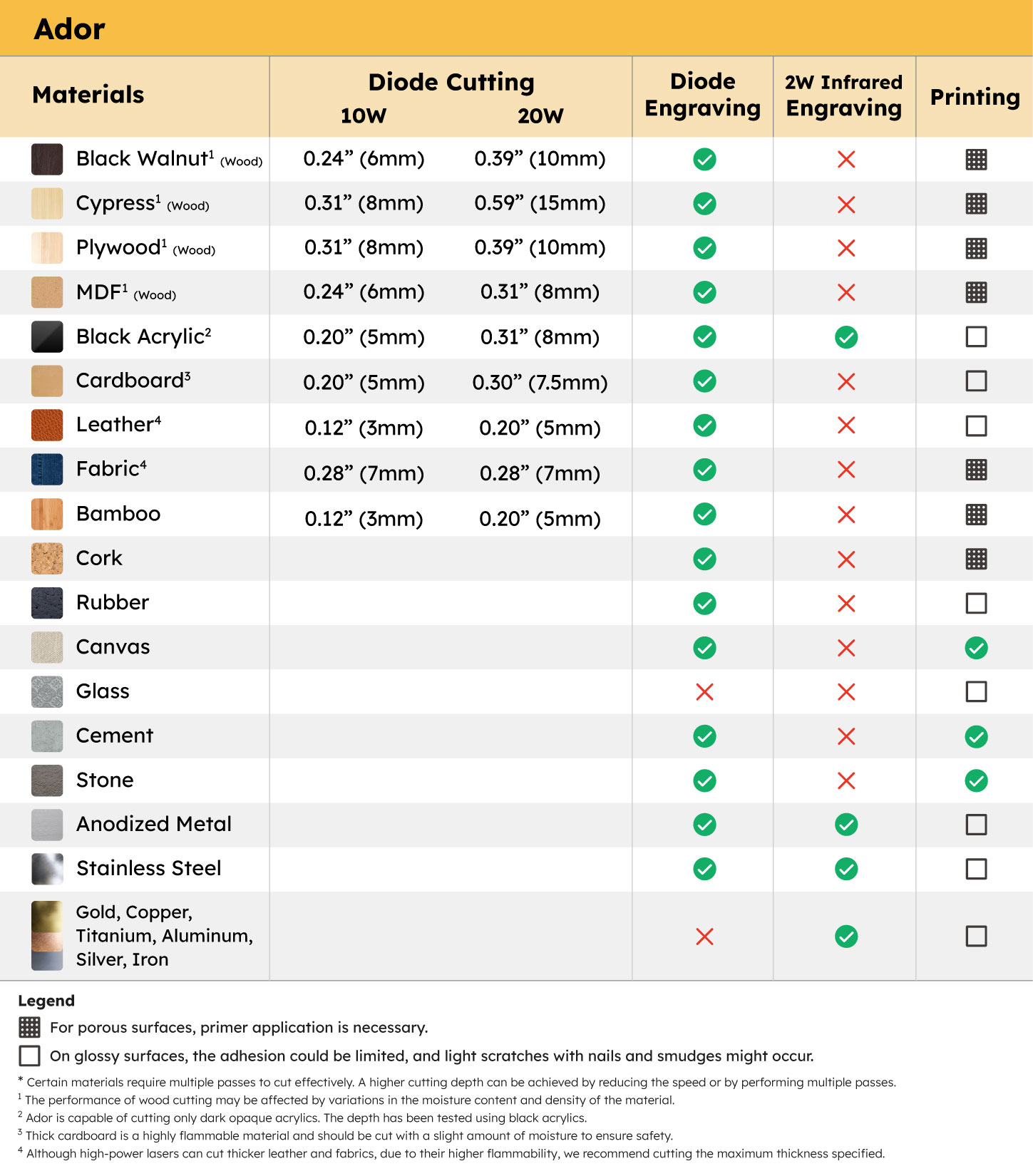09 1 月 手作教學日誌|不會設計也能輕鬆 DIY 客製禮物盒
只需要一台雷射雕刻機,你我都能輕鬆上手
想創作平面設計的作品時,只要學會使用繪圖軟體,人人都可以是設計師。
但是,3D 立體的作品是不是讓人感覺很遙遠呢?
我們聽見大家的聲音了!
今天來分享如何透過簡單五步驟完成客製的立體禮物盒!由 2D 創作進階成 3D 不再是難事。
此次選用的 3D 作品檔來自 Makercase,這個網站提供許多分解立體箱子的設計檔,操作步驟非常簡潔,很適合雷射雕刻的新手嘗試創作。雷射雕刻軟體則是以 FLUX 團隊研發的免費軟體 Beam Studio 作為範例,使用該軟體便能驅動 FLUX 的雷射雕刻機開始創作。
現在,和我們一起動手完成人人都可以 DIY 的專屬禮物盒吧!
STEP 1:進入 Makercase 網站
網站連結:https://www.makercase.com/
在右上角的語言介面選擇:繁體中文。
STEP 2:點選想要設計的木盒樣式,這次示範以 Basic box 進行設定
- 設定單位:公釐 (mm)
- 設定長、寬、高 (mm)
- 測量使用的木板厚度,填入材質厚度
- 選擇是否需要蓋子
- 選擇連接類型,此次使用「指榫接合」
- 選擇指榫接合大小:13
STEP 3:下載檔案及雷射雕刻軟體 Beam Studio
- 點選「下載箱子藍圖」,將設計檔下載至電腦
- 從 FLUX 官網下載最新版本的 「Beam Studio」並打開,將設計檔拉入
STEP 4:放入雕刻用材料,調整對焦及執行相機預覽
- 將木板放入 FLUX 的雷射雕刻機 beamo、Beambox 或 Beambox Pro
- 放下對焦用的壓克力片調整焦距
- 使用相機進行預覽,確認想要在木板上切割的位置
- 選擇切割參數,依據使用的木板厚度做調整(這裡使用 3mm 木板切割)
STEP 5:將切割完成的木片組裝即完成作品
看似簡單的禮物盒其實可以有很多不一樣的變化。Makercase 網站上還有曲面及多邊形的禮物盒設計圖,都等著你發揮創意實現!
歡迎 FLUXer 們加入 FLUX 的臉書社團,與我們分享你的獨特作品。還沒有雷射雕刻機的朋友們也能加入社團觀摩其他人的創作,歡迎一起成為 FLUXer 哦!